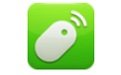 remote mouse电脑版是手机无线鼠标软件,remote mouse电脑版可以将你的手机或平板电脑变成一套好用的无线鼠标和键盘,随心的远程控制你的电脑,软件只提供触摸鼠标和虚拟键盘功能。
remote mouse电脑版是手机无线鼠标软件,remote mouse电脑版可以将你的手机或平板电脑变成一套好用的无线鼠标和键盘,随心的远程控制你的电脑,软件只提供触摸鼠标和虚拟键盘功能。
| 相关软件 | 版本说明 | 下载地址 |
|---|---|---|
| TeamViewer14 | 官方版 | 查看 |
| Xshell | SSH客户端 | 查看 |
| AnyDesk | 速度最快 | 查看 |
| 云视通 | 网络监控客户端 | 查看 |
软件介绍
remote mouse电脑版主要提供连接功能,相当于客户端,可以随系统启动自动运行,还可以设置连接密码,用户可以将手机上的图像传到电脑上,也可以实现远程关机功能,真正满足用户躺在任何位置来操控电脑的愿望。

功能特色
1、完美模拟的鼠标、键盘和触控板
将最常用的三件遥控设备完美合一。熟悉的滑动和点击,更加智能的多指触摸,远程操控电脑,一切都是如此简单。
2、更易用的遥控面板
让你能用最便捷的方式遥控操作。无论是窝在床上看视频,抑或是在客厅听音乐,甚至是在会议厅里做演讲展示,Remote Mouse都能满足你的需求。
3、图像传输助手(仅iOS)
无需同步、不耗流量,直接在手机浏览和使用电脑图片,或者秒速上传手机照片到电脑。分享、备份或珍藏,只需几秒。
4、语音输入
让嘴巴替你打字,记录和分享想法从未如此快捷。
5、挥动控制
轻挥手机移动鼠标。有趣的体感操作,更适合手持使用状态。
6、远程关机
或者重启、休眠、注销。看完视频该休息了,只需多按一下。
安装步骤
1、在本网站下载remote mouse软件安装包,双击打开下载的.exe文件,进入软件安装界面
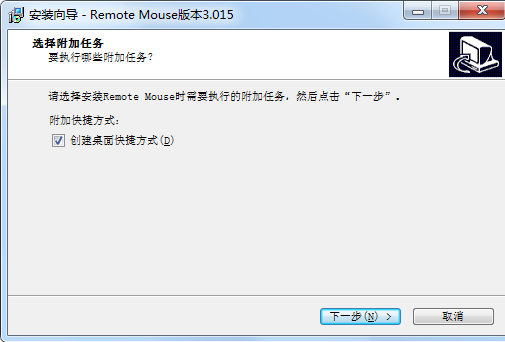
2、remote mouse软件正在安装中,我们耐心等待安装进度条完成就可以了。
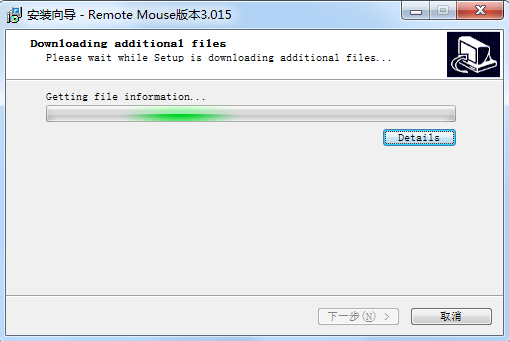
3、remote mouse软件安装完毕

使用说明
1. 确保你已开启iPhone/iPad的Wi-Fi功能,并且将iPhone/iPad连接到了和需要遥控的电脑相同的无线网络
2. 为了让你的设备与电脑同步,请先在本页面下载并安装Remote Mouse 电脑端到你的电脑
3. 如果你的电脑防火墙在安装中询问是否要阻止Remote Mouse,请不要阻止它
4. 在电脑上安装Remote Mouse服务器程序并运行
5. 打开iPhone/iPad上的Remote Mouse, 点击“开始”,程序将自动搜索附近的安装了Remote Mouse服务器的电脑,并自动连接
6. 现在你可以通过iPhone/iPad控制电脑了:在设备上点击等同于点击鼠标左键;双指点击等同于点击鼠标右键;双指滑动等通过与滚动鼠标滚轮
7. 将iPhone/iPad向左旋转切换至横屏模式,可以使用全屏键盘。 向右旋转至横屏模式,可以使用全屏鼠标界面
8. 如果你想断开连接或重新连接, 在iPhone上,倒置设备即可断开。在iPad上,点击主菜单中的“断开连接”按钮
常见问题
remote mouse连不上,怎么解决?
1. Remote Mouse服务器正在您的电脑上正常运行
2. 电脑上的防火墙或防毒软件没有阻止Remote Mouse。中国区用户可尝试关闭360安全卫士。
(注意:如果你升级到了Windows 10,请重新安装Remote Mouse,或再次配置防火墙允许访问。)
3.你的移动设备Wi-Fi功能已打开
4. 移动设备和电脑连接到了相同的Wi-Fi网络中(同一个路由器,或同一个热点)
5. 某些网络中,自动连接可能运行不了,这个时候,可使用输入电脑IP地址,或扫描QR码来进行手动连接
6. 某些路由器的设置也会影响连接。如出现此类情况,请尝试忽略此Wi-fi网络并重新连接
7. 终极解决方法:重启你的路由器和移动设备

 萤石云视频 官方PC版 v3.13.0.0
萤石云视频 官方PC版 v3.13.0.0
 向日葵X远程控制软件 V 13.2.0.55335
向日葵X远程控制软件 V 13.2.0.55335
 VNC v6.2.1
VNC v6.2.1
 乐橙电脑客户端 官方版 v5.9.5
乐橙电脑客户端 官方版 v5.9.5
 鹰眼中控 官方版 v2.0.10.240161
鹰眼中控 官方版 v2.0.10.240161
 Xshell v6.0.0111
Xshell v6.0.0111






















